笔记本电脑链接打印机如何操作 笔记本电脑怎么链接打印机
更新时间:2021-11-09 09:43:10作者:huige
日常办公的时候,相信很多人都会使用打印机来进行打印,那么就需要将打印机连接电脑才可以进行连接,不过很多笔记本电脑用户并不知道链接打印机如何操作,其实操作方法并不难,接下来不妨跟着小编一起来看看笔记本电脑链接打印机的详细方法。
准备工作:
1、打印机连接网络,一般是有线网络。
2、查看打印机品牌和型号,提前下载驱动并安装。
笔记本电脑连接添加打印机步骤如下:
1、以win7系统为例,点击左下角开始菜单,点击“设备和打印机”进入;
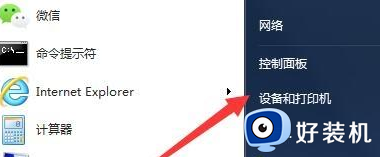
2、接着,在导航栏区域找到“添加打印机”选项点击进入;
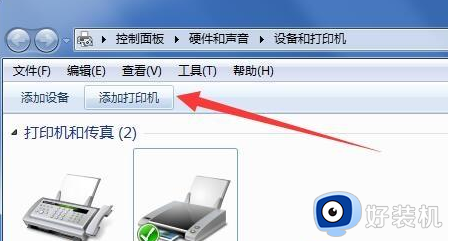
3、弹出新窗口后,选择“添加本地打印机”跳转下一步;
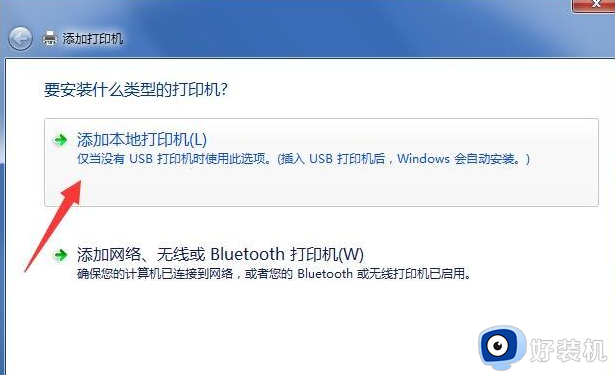
4、默认使用现有的端口,点击“下一步”按钮;
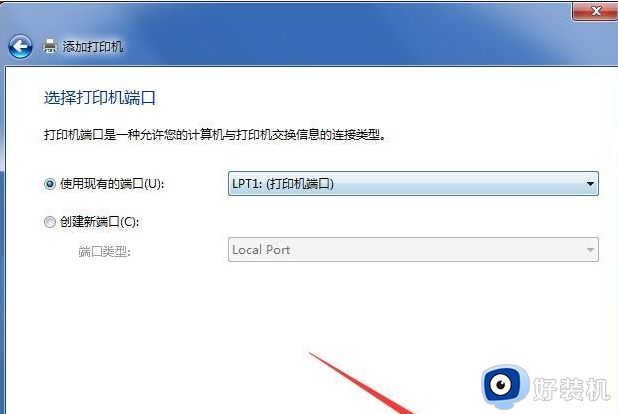
5、选择打印机的厂商以及打印机的型号,下一步,如果找不到对应的打印机型号,选择从硬盘安装驱动,驱动需要先下载到本地;
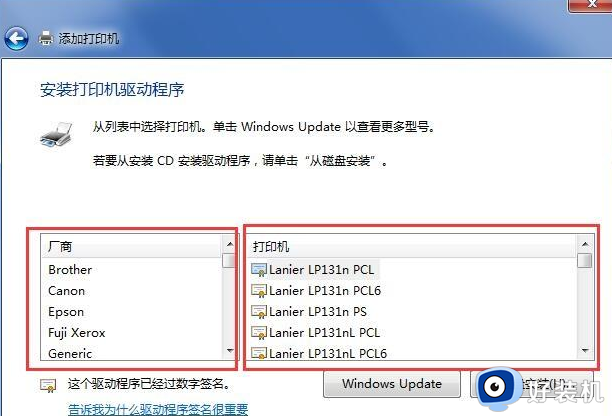
6、为打印机重新命名,点击下一步;
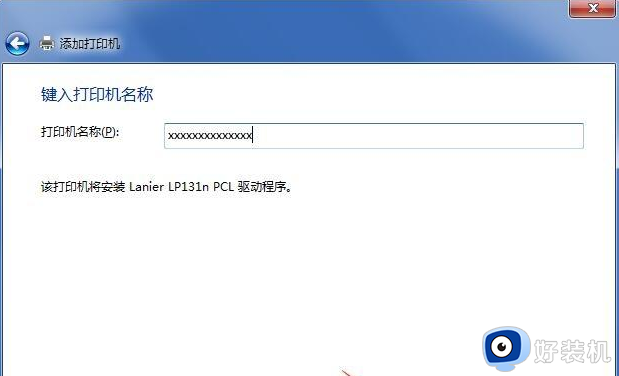
7、如果有多台电脑要使用这台打印机,就选择共享此打印机。如果这台打印机只有我们自己使用,选择“不共享这台打印机”继续下一步;
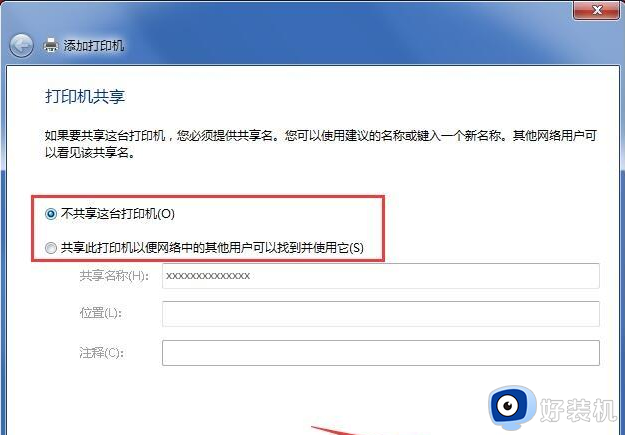
8、当窗口提示“您已成功添加xxxxxxx”的字样,点击完成关闭添加窗口;
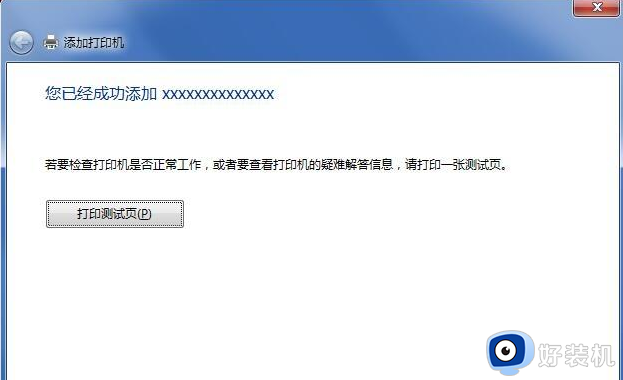
9、回到打印机设备面板,右键新添加的打印机将其设置为默认打印机,完成添加操作。
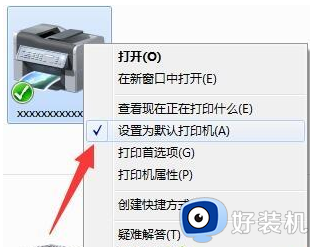
以上给大家讲解的便是笔记本电脑怎么链接打印机的详细方法,如果你也有需要的话,不妨可以学习上面的方法来进行操作,希望帮助到大家。
笔记本电脑链接打印机如何操作 笔记本电脑怎么链接打印机相关教程
- 笔记本怎么链接打印机 笔记本电脑怎么连接打印机
- 笔记本连打印机的方法 打印机如何连接到笔记本电脑
- 笔记本电脑连接打印机怎么弄 笔记本电脑连接打印机教程
- 苹果笔记本电脑如何连接打印机 怎么在苹果笔记本电脑连接打印机
- 笔记本怎么连接打印机 笔记本电脑如何连接打印机
- 笔记本电脑如何无线连接打印机 怎么用笔记本无线连接打印机
- 笔记本怎么连打印机 笔记本和打印机如何连
- 笔记本怎么添加打印机 笔记本如何添加打印机
- 笔记本电脑安装打印机的步骤 如何在笔记本上安装打印机
- 笔记本电脑怎么打印 怎么用笔记本电脑打印东西
- 电脑无法播放mp4视频怎么办 电脑播放不了mp4格式视频如何解决
- 电脑文件如何彻底删除干净 电脑怎样彻底删除文件
- 电脑文件如何传到手机上面 怎么将电脑上的文件传到手机
- 电脑嗡嗡响声音很大怎么办 音箱电流声怎么消除嗡嗡声
- 电脑我的世界怎么下载?我的世界电脑版下载教程
- 电脑无法打开网页但是网络能用怎么回事 电脑有网但是打不开网页如何解决
热门推荐
电脑常见问题推荐
- 1 b660支持多少内存频率 b660主板支持内存频率多少
- 2 alt+tab不能直接切换怎么办 Alt+Tab不能正常切换窗口如何解决
- 3 vep格式用什么播放器 vep格式视频文件用什么软件打开
- 4 cad2022安装激活教程 cad2022如何安装并激活
- 5 电脑蓝屏无法正常启动怎么恢复?电脑蓝屏不能正常启动如何解决
- 6 nvidia geforce exerience出错怎么办 英伟达geforce experience错误代码如何解决
- 7 电脑为什么会自动安装一些垃圾软件 如何防止电脑自动安装流氓软件
- 8 creo3.0安装教程 creo3.0如何安装
- 9 cad左键选择不是矩形怎么办 CAD选择框不是矩形的解决方法
- 10 spooler服务自动关闭怎么办 Print Spooler服务总是自动停止如何处理
